 |
| 新しいサイトを紹介!こんなシールを作成しましょう |
【INDEX】
1ページ・・気に入ったシールをみつけ、ダウンロード
2ページ・・ダウンロードしたものをWordで開き、入力し、印刷
テンプレートバンク
▼テンプレートバンク トップページこのサイトは、いろいろなテンプレートをご紹介しているサイトで、ダウンロードするだけでレイアウトや色柄など、悩まなくてもきれいな書類、はがき、シールなど作成できてしまう、とても便利なサイトです。Wordや一太郎ソフトをお持ちなら、気に入ったものをダウンロードし、印刷するだけでOKです。今回はシール作成のご紹介ですが、他の種類も豊富です。是非いろいろお試しください。
また、こちらのサイトが良かったと思った方は、「All About スーパーおすすめ大賞」に是非応募してください。こちらから(※現在停止中)パソコンスキルの初歩・資格をクリックし、投票をお願いします。2006年3月14日まで!!
使い方
1.トップページで「ネームシール」をクリック。

2.[無料]ネームシールプリントキットをクリック。
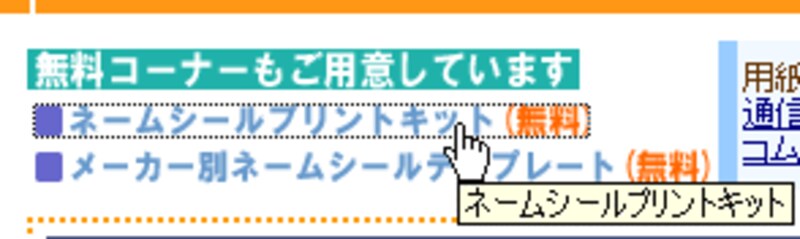
3.お持ちのソフト名(Wordや一太郎など)と購入したシール用紙名をご確認ください。
4.今回はヒサゴにしました。
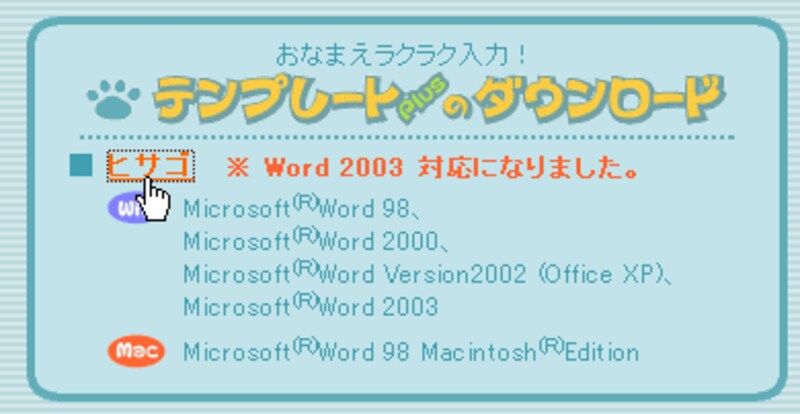
5.楕円をクリック。
6.柄を選んで、Wordnのバージョンを選択し、ダウンロードをクリック。
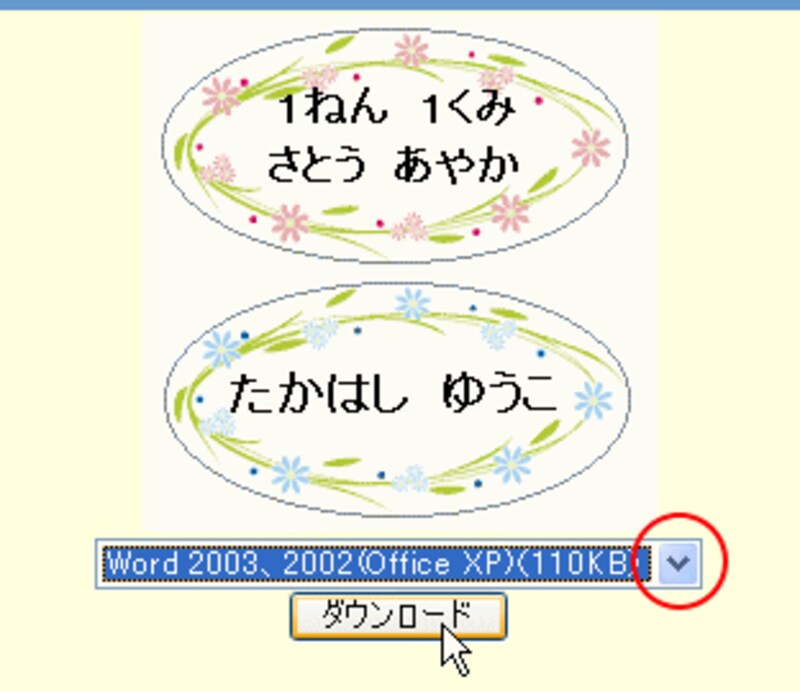
7.保存先をデスクトップなどにし、保存します。
8.ダウンロードが完了したら閉じるボタンをクリック。
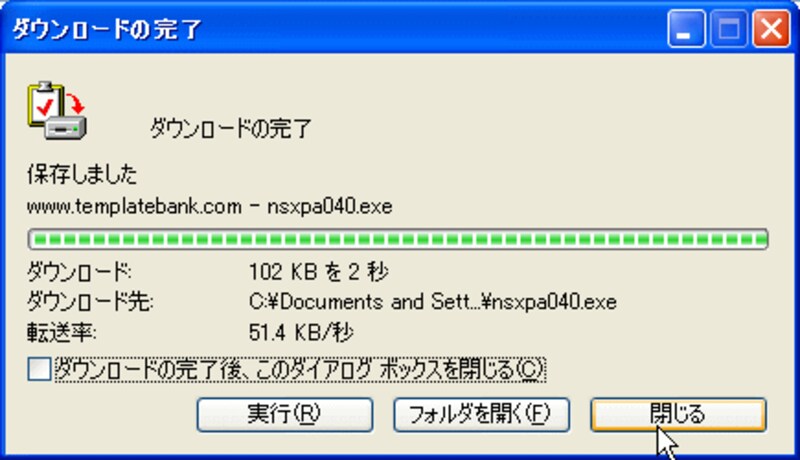
次のページでは実際にシールを作成・印刷します⇒






